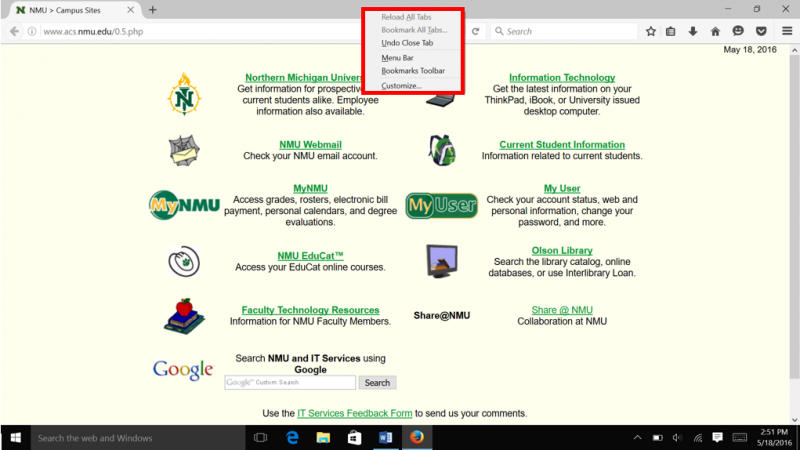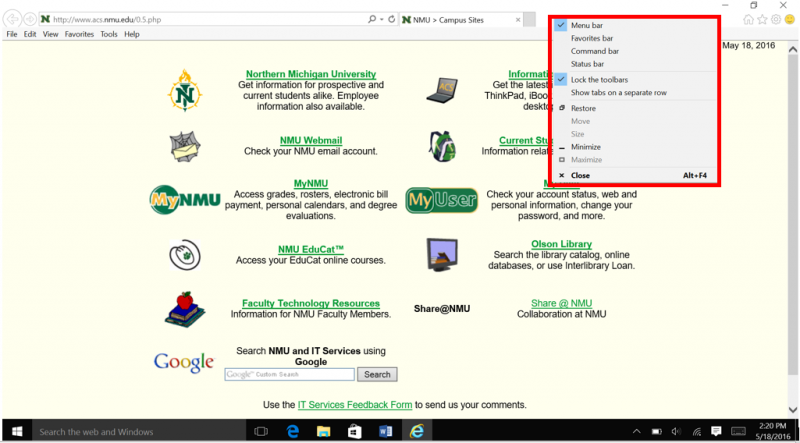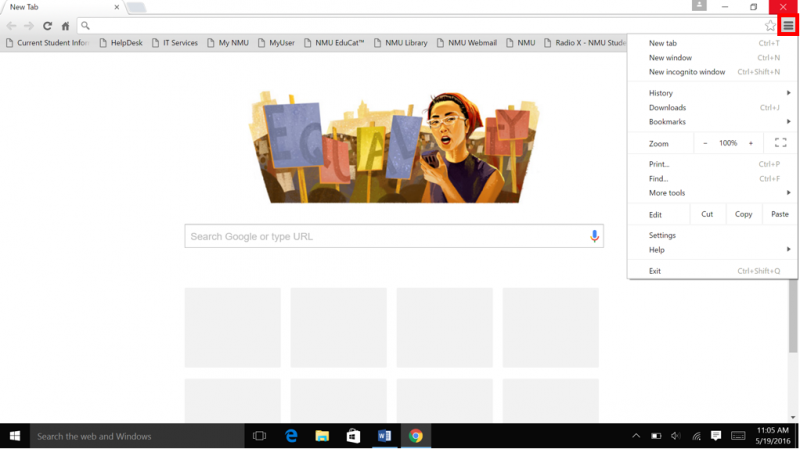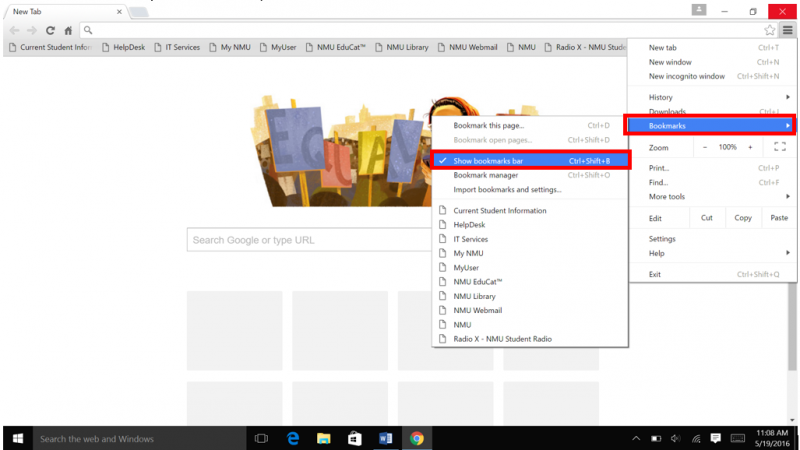Mozilla Firefox
Microsoft Edge
Internet Explorer
Google Chrome
Safari
Mozilla Firefox
Compatibilité : Windows OS, Apple IOS et Linux
Note : Pour chaque version de Windows, la présentation du navigateur Mozilla Firefox reste la même tant qu’elle reste à jour. Maintenez votre navigateur à jour pour renforcer la sécurité et lisser les problèmes de compatibilité.
1. Pour afficher la barre de menu ou de signet, faites un clic droit sur l’espace vide entre vos onglets et les options de fermeture/réduction.
2. Dans le menu déroulant, cochez ou décochez les menus pour les activer ou les désactiver.
Microsoft Edge
Compatibilité : Windows 10
Note : La mise en page du navigateur Microsoft Edge reste la même tant qu’elle reste à jour. Maintenez votre navigateur à jour pour renforcer la sécurité et lisser les problèmes de compatibilité.

2. Cliquez sur le texte bleu « Paramètres des favoris » et sélectionnez la barre à bascule sous « Afficher la barre des favoris » pour afficher ou masquer la barre.
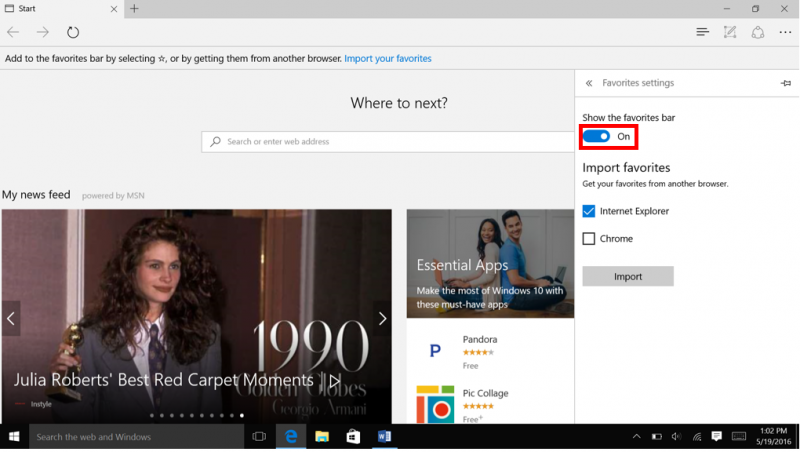
Internet Explorer
Compatibilité : Windows OS
Note : Pour chaque version de Windows, la disposition du navigateur Internet Explorer reste la même tant qu’elle reste à jour. Maintenez votre navigateur à jour pour renforcer la sécurité et lisser les problèmes de compatibilité.
1. Pour afficher la barre de menu ou de signet, faites un clic droit sur l’espace vide entre vos onglets et les options de fermeture/réduction.
2. Dans le menu déroulant, cochez ou décochez les menus pour les activer ou les désactiver.
Google Chrome
Compatibilité : Windows OS, Apple IOS et Linux
Note : Pour chaque version de Windows, la présentation du navigateur Google Chrome reste la même tant qu’elle reste à jour. Maintenez votre navigateur à jour pour renforcer la sécurité et lisser les problèmes de compatibilité.
1. Pour afficher les signets dans Chrome, cliquez sur l’icône avec trois barres horizontales dans le coin supérieur droit pour ouvrir le panneau de configuration.
2. Dans le panneau de configuration, survolez « Signets » pour afficher un deuxième menu où vous pouvez cliquer sur le texte « Afficher la barre de signets » pour activer ou désactiver la barre.
Safari
Compatibilité : Apple IOS
Note : Pour chaque version de l’IOS d’Apple, la disposition du navigateur Safari reste la même tant qu’elle reste à jour. Maintenez votre navigateur à jour pour renforcer la sécurité et aplanir les problèmes de compatibilité.